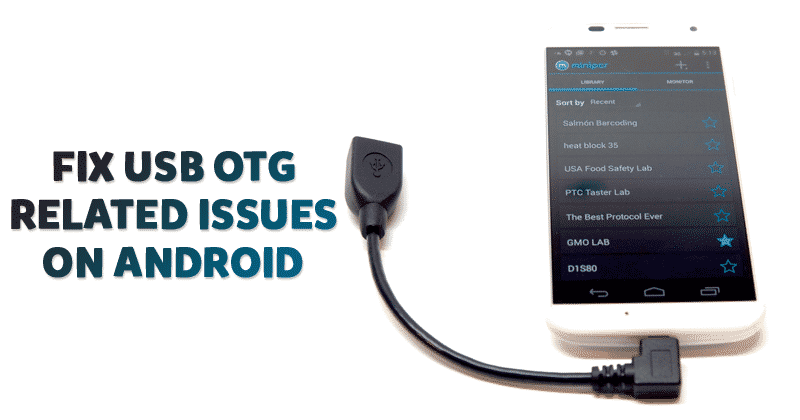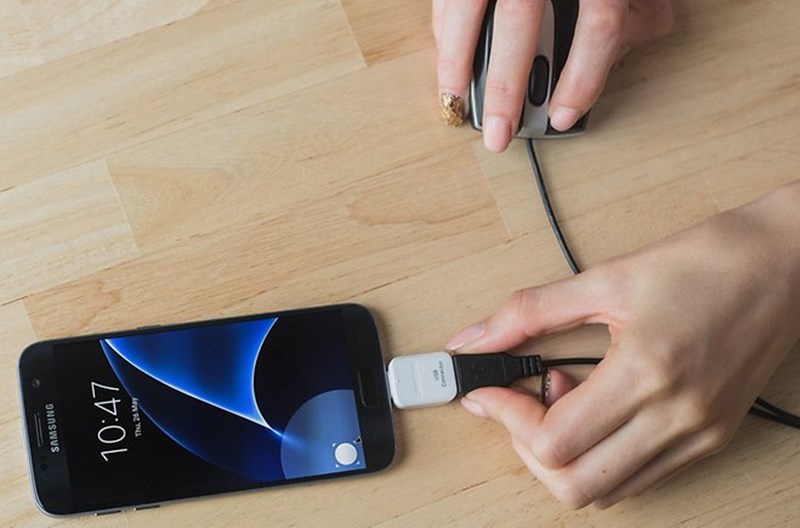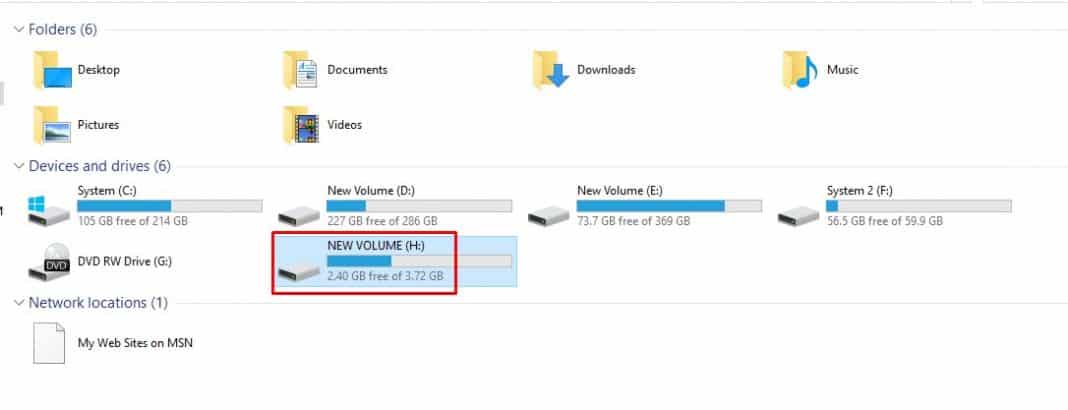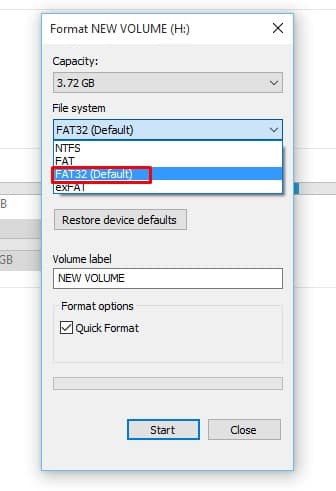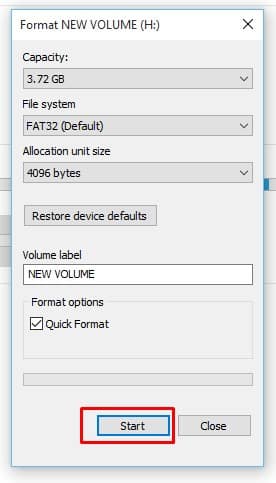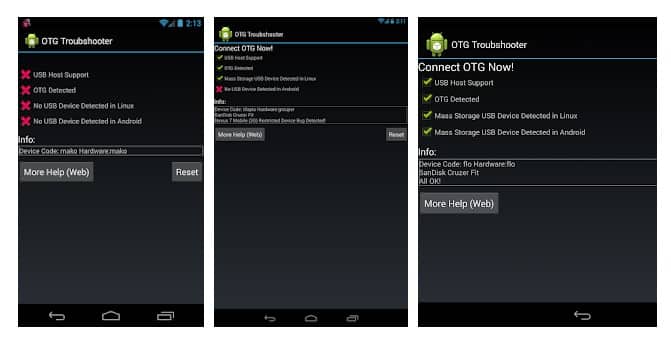Узнайте, как исправить проблемы, связанные с USB OTG, на устройствах Android, которые могут возникнуть по нескольким причинам, и вы должны знать их все, чтобы быстро их устранить. Поэтому следуйте полному руководству ниже.
Технологии смартфонов быстро развиваются, и к тому времени они получили невероятные возможности работы, подключения и анализа с другими аксессуарами. Основная роль в повышении интеллектуальных возможностей смартфонов заключается в расширении возможностей USB. Благодаря функции USB OTG в смартфоне появилась вся гибкость.
Если вы не знаете, USB On-The-Go (OTG) — это стандартизированная спецификация, которая позволяет устройству считывать и записывать данные с USB-устройства. Таким образом, USB OTG становится USB-хостом и позволяет другим устройствам, таким как флэш-накопитель, цифровые камеры, клавиатура, мышь и т. д., подключаться к Android. Однако не каждое Android-устройство поддерживает USB OTG, а даже если и поддерживает, пользователи сталкиваются с множеством проблем.
Итак, чтобы помочь пользователям, столкнувшимся с проблемами с USB OTG на своих смартфонах, мы написали эту статью, в которой обсуждали и относительно писали о решениях различных проблем, связанных с USB OTG. Итак, просто прочитайте статью, чтобы узнать об этих вопросах и их решениях!
Содержание
Как исправить проблемы, связанные с USB OTG, на устройствах Android
Метод относительно прост, и вам нужно следовать простому руководству, которое мы обсудили чуть ниже.
1) Проверьте, поддерживает ли устройство OTG или нет
Флэш-накопитель USB OTG не просто подключается к телефону! Что это за фигня? Это может быть раздражающей проблемой, и вы не сможете найти решения, как это исправить. Первое, что вам нужно знать о своем устройстве, — поддерживает ли оно USB OTG или нет; найдите его характеристики, а затем проверьте поддержку OTG. Скорее всего, пользователи не знают, поддерживает ли их устройство USB OTG или нет, и отказываются от OTG.
2) Аппаратная несовместимость
Если ваше устройство устарело и сильно отстает от технологии, которая ранее использовалась для OTG, возможно, ваше устройство не может поддерживать новые аксессуары OTG для технологических устройств. Это связано с тем, что старая технология OTG использует гораздо больше энергии для регулирования подключенных аксессуаров и устройств, в то время как новая технология OTG создана для обеспечения работы устройств OTG даже при минимально возможной мощности. Предположим, вы подключаете любой старый аксессуар USB OTG к новейшему устройству с поддержкой OTG. В этом случае, вероятно, он не будет к нему подключаться, поскольку ему требуется больше энергии, а инструмент излучает не так много!
Решение здесь — единственный путь. Вам следует попытаться использовать все аксессуары или подключить периферийные устройства, произведенные известными и надежными компаниями, такими как Sandisk. Дешевые, вероятно, могут вызвать у вас проблему, и шанса ее исправить не будет. Хотя надежные аксессуары от известных производителей стоят немного дороже, они более технически сложны!
3) Используйте ES File Explorer
Программное обеспечение вашего устройства не сможет распознать систему форматов файлов подключенного периферийного устройства. Чтобы решить эту проблему, попробуйте переключиться на более качественное приложение файлового менеджера, которое использует более сложные алгоритмы для подключения и чтения файловых систем подключенных устройств OTG! ES File Explorer может быть лучшим выбором; в этом случае root-доступ позволит использовать более сложные функции для работы с подключенным хранилищем или периферийными устройствами OTG.
4) Установите формат USB FAT 32
Иногда смартфоны Android не распознают устройство OTG из-за неправильного формата файла. Таким образом, в этом методе пользователям необходимо установить для формата USB значение FAT 32, чтобы устранить проблемы, связанные с USB OTG. Выполните несколько простых шагов, приведенных ниже, чтобы установить формат USB FAT 32.
1. Прежде всего откройте «Мой компьютер».
2. Теперь в проводнике щелкните правой кнопкой мыши USB-накопитель.
3. Теперь выберите Формат в контекстном меню.
4. Теперь выберите Быстрое форматирование и установите файловую систему FAT32 (по умолчанию).
5. Наконец, нажмите Пуск, чтобы отформатировать флеш-накопитель.
Перед форматированием диска обязательно создайте резервную копию важных файлов. Итак, вот как вы можете изменить файловую систему USB-накопителя, чтобы исправить проблемы OTG на Android.
5) Используйте средство устранения неполадок OTG
Если все настроено правильно, но ошибки OTG по-прежнему возникают, вам нужно использовать Устранение неполадок OTG . Это приложение для Android, которое предоставляет пользователям решения проблем с USB-хостами и USB-кабелями. Приложение проверит, работает ли соединение кабеля OTG или нет. Приложение довольно простое в использовании, и если с OTG все в порядке, вы получите четыре зеленые галочки. Если нет, он покажет вам проблему, которую необходимо устранить.
Прочитав приведенную выше статью, вы узнали о различных исправлениях, связанных с распространенными проблемами, связанными с USB OTG на смартфонах. Точнее говоря, все эти исправления сделаны для Android-устройств. Тем не менее, их также можно реализовать на других смартфонах, следуя точно такому же шаблону настроек и процедур. Надеюсь, вам понравится эта статья; нам бы хотелось увидеть ваше существование в комментариях ниже!